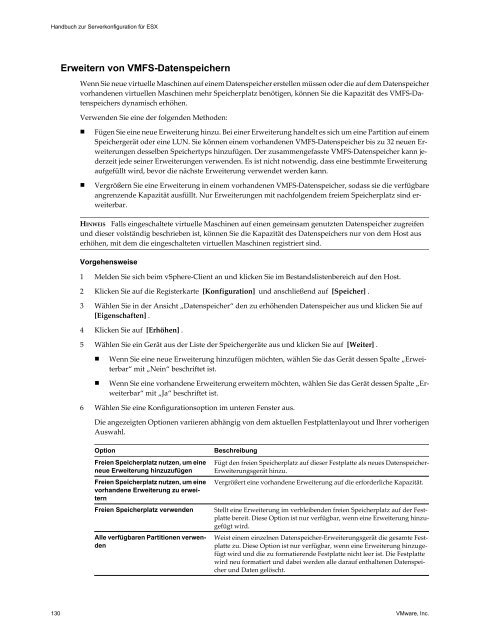Handbuch zur Serverkonfiguration für ESX - VMware
Handbuch zur Serverkonfiguration für ESX - VMware
Handbuch zur Serverkonfiguration für ESX - VMware
Sie wollen auch ein ePaper? Erhöhen Sie die Reichweite Ihrer Titel.
YUMPU macht aus Druck-PDFs automatisch weboptimierte ePaper, die Google liebt.
<strong>Handbuch</strong> <strong>zur</strong> <strong>Serverkonfiguration</strong> <strong>für</strong> <strong>ESX</strong><br />
Erweitern von VMFS-Datenspeichern<br />
Wenn Sie neue virtuelle Maschinen auf einem Datenspeicher erstellen müssen oder die auf dem Datenspeicher<br />
vorhandenen virtuellen Maschinen mehr Speicherplatz benötigen, können Sie die Kapazität des VMFS-Datenspeichers<br />
dynamisch erhöhen.<br />
Verwenden Sie eine der folgenden Methoden:<br />
• Fügen Sie eine neue Erweiterung hinzu. Bei einer Erweiterung handelt es sich um eine Partition auf einem<br />
Speichergerät oder eine LUN. Sie können einem vorhandenen VMFS-Datenspeicher bis zu 32 neuen Erweiterungen<br />
desselben Speichertyps hinzufügen. Der zusammengefasste VMFS-Datenspeicher kann jederzeit<br />
jede seiner Erweiterungen verwenden. Es ist nicht notwendig, dass eine bestimmte Erweiterung<br />
aufgefüllt wird, bevor die nächste Erweiterung verwendet werden kann.<br />
• Vergrößern Sie eine Erweiterung in einem vorhandenen VMFS-Datenspeicher, sodass sie die verfügbare<br />
angrenzende Kapazität ausfüllt. Nur Erweiterungen mit nachfolgendem freiem Speicherplatz sind erweiterbar.<br />
HINWEIS Falls eingeschaltete virtuelle Maschinen auf einen gemeinsam genutzten Datenspeicher zugreifen<br />
und dieser volständig beschrieben ist, können Sie die Kapazität des Datenspeichers nur von dem Host aus<br />
erhöhen, mit dem die eingeschalteten virtuellen Maschinen registriert sind.<br />
Vorgehensweise<br />
1 Melden Sie sich beim vSphere-Client an und klicken Sie im Bestandslistenbereich auf den Host.<br />
2 Klicken Sie auf die Registerkarte [Konfiguration] und anschließend auf [Speicher] .<br />
3 Wählen Sie in der Ansicht „Datenspeicher“ den zu erhöhenden Datenspeicher aus und klicken Sie auf<br />
[Eigenschaften] .<br />
4 Klicken Sie auf [Erhöhen] .<br />
5 Wählen Sie ein Gerät aus der Liste der Speichergeräte aus und klicken Sie auf [Weiter] .<br />
• Wenn Sie eine neue Erweiterung hinzufügen möchten, wählen Sie das Gerät dessen Spalte „Erweiterbar“<br />
mit „Nein“ beschriftet ist.<br />
• Wenn Sie eine vorhandene Erweiterung erweitern möchten, wählen Sie das Gerät dessen Spalte „Erweiterbar“<br />
mit „Ja“ beschriftet ist.<br />
6 Wählen Sie eine Konfigurationsoption im unteren Fenster aus.<br />
Die angezeigten Optionen variieren abhängig von dem aktuellen Festplattenlayout und Ihrer vorherigen<br />
Auswahl.<br />
Option<br />
Freien Speicherplatz nutzen, um eine<br />
neue Erweiterung hinzuzufügen<br />
Freien Speicherplatz nutzen, um eine<br />
vorhandene Erweiterung zu erweitern<br />
Freien Speicherplatz verwenden<br />
Alle verfügbaren Partitionen verwenden<br />
Beschreibung<br />
Fügt den freien Speicherplatz auf dieser Festplatte als neues Datenspeicher-<br />
Erweiterungsgerät hinzu.<br />
Vergrößert eine vorhandene Erweiterung auf die erforderliche Kapazität.<br />
Stellt eine Erweiterung im verbleibenden freien Speicherplatz auf der Festplatte<br />
bereit. Diese Option ist nur verfügbar, wenn eine Erweiterung hinzugefügt<br />
wird.<br />
Weist einem einzelnen Datenspeicher-Erweiterungsgerät die gesamte Festplatte<br />
zu. Diese Option ist nur verfügbar, wenn eine Erweiterung hinzugefügt<br />
wird und die zu formatierende Festplatte nicht leer ist. Die Festplatte<br />
wird neu formatiert und dabei werden alle darauf enthaltenen Datenspeicher<br />
und Daten gelöscht.<br />
130 <strong>VMware</strong>, Inc.